Jak přesunout historii WeChat do nového iPhone (podporováno iOS 17/16/15/14/13)
Jako oblíbená aplikace pro zasílání zpráv vyvinutá společností Tencent je WeChat nyní aktivními uživateli používána tak často jako WhatsApp. Má různé verze pro Android, iPhone, Black Berry, Windows phone, Windows PC a Mac.
WeChat se často používá k odesílání zpráv, videí, fotografií a souborů přátelům a jejich sdílení v kruhu přátel. Jedna věc, kterou si musíte všimnout, je, že WeChat nemůže ukládat zprávy do vašeho iPhone.
Tady přichází problém. Když jste si koupili nový iPhone a přihlásili se WeChat, nemůžete zkontrolovat předchozí zprávy. Ale nebojte se. V tomto příspěvku vás budeme přesně sdílet přesunout historii WeChat do nového iPhone.
Část 1. Jak přenést data WeChat na nový iPhone pomocí nástroje třetích stran
Chcete-li přesunout historii WeChat do nového iPhone, musíte nejprve zálohovat data WeChat. Poté si můžete vybrat, zda chcete data obnovit do nového iPhone. Použití zálohovacího programu je nepochybně vhodným způsobem, jak toho dosáhnout. Aiseesoft Zálohování a obnovení dat systému iOS usnadňuje zálohování a obnovení zpráv WeChat do nového iPhone.

Ke stažení
Zálohování a obnovení dat FoneLab iOS
- Zálohujte WeChat, WhatsApp, Kik, LINE, Messenger, zprávy, protokol hovorů, kontakty atd.
- Zálohujte data iPhone / iPad do počítače a obnovte je do zařízení iOS nebo počítače.
- Zobrazte náhled a vyberte záložní hlasové poznámky, kontakty, videa, poznámky, audio, které chcete obnovit.
- Exportujte data iOS, jako jsou zprávy WeChat, ze záložního souboru ve formátu HTML, CSV nebo vCard.
Zálohujte a obnovujte zprávy WeChat pomocí iOS Data Backup & Restore
Krok 1.
Po stažení zdarma záložní aplikaci, nainstalujte a spusťte ji v počítači. Připojte svůj iPhone k počítači pomocí kabelu USB. Klikněte na "Zálohování a obnovení dat systému iOS"vstoupit do jeho hlavního rozhraní.

Krok 2.
Zvolte možnost "Zálohování dat iOS" na levé straně a program automaticky rozpozná váš iPhone. Můžete si vybrat jeden režim zálohování z "Standardní záloha"Nebo"Šifrovaná zálohaPoté klikněte na "Start" pro zpracování zálohy.

Krok 3.
Můžete si vybrat typ dat, která chcete zálohovat. Vybrat "WeChat a přílohy" pro zálohování zpráv včetně zpráv WeChat. Pokud chcete zálohovat všechna data z iPhonu, stačí je všechny zaškrtnout a kliknout na "další" posunout se.

Krok 4.
Poté si můžete prohlédnout zálohu zpráv WeChat. Poté připojte svůj nový iPhone pomocí kabelu USB k počítači. Vybrat "Zálohování a obnovení dat systému iOS">"Obnovení dat iOS" pro zobrazení záložního souboru.
Krok 5.
Vyberte záložní soubor a klikněte na "Zobrazit nyní" pro zobrazení záložních zpráv WeChat. Vyberte "WeChat a přílohy"A klikněte na"Obnovit zařízení" pro obnovení záložního souboru do nového iPhone.
Část 2. Jak přenést historii WeChat na nový iPhone na zařízení
Služba Migrace historie chatu ve WeChat umožňuje migrovat chaty WeChat na jiné zařízení. Musíte se však ujistit, že obě zařízení připojují stejnou stabilní síť Wi-Fi.
Krok 1.
Spusťte aplikaci WeChat na svém starém telefonu. Jít do Me > Nastavení > obecně > Zálohování a migrace chatů.

Krok 2.
Vybrat Migrace chatů na jiné zařízení. Můžete se rozhodnout migrovat celou historii chatu nebo migrovat částečnou historii chatu.
Krok 3.
Po výběru historie chatu pokračujte kliknutím na Další. Poté naskenujte QR kód a přihlaste se do svého WeChat pomocí svého nového iPhone.

Po naskenování bude historie WeChat přenesena do nového iPhone. Pomocí této metody můžete získat zprávy WeChat, které zůstanou na vašem novém iPhonu.
Část 3. Jak migrovat historii WeChat na nový iPhone v počítači
Dalším způsobem přenosu historie WeChat do nového iPhone je použití WeChat pro Windows nebo Mac v počítači. Podle následujících pokynů můžete zálohovat a obnovit data WeChat do nového iPhone.
Krok 1.
Přihlaste se ve svém počítači k aplikaci WeChat.
Krok 2.
Klikněte na tlačítko Další na levé straně rozhraní a zvolte možnost Obnovení zálohy.
Krok 3.
Zvolte "Zálohovat na PC" a potvrďte možnost zálohování v telefonu. Měli byste se ujistit, že váš telefon a počítač jsou připojeny ke stejné síti Wi-Fi.
Krok 4.
Jakmile je zálohování dokončeno, zvolte "Obnovit na telefonu" pro obnovení zálohy historie WeChat do vašeho nového iPhone.

Proč investovat do čističky vzduchu?
All in all, přesun historie WeChat do nového iPhone není to tak složité, jak jste si dříve mysleli. V aplikaci WeChat můžete zálohovat a obnovit zprávy WeChat s funkcí zálohování. Nebo můžete zvolit Zálohování a obnovení dat iOS a vybrat požadovaná data a přesunout je do nového zařízení. Pokud máte nějaké lepší řešení, neváhejte zanechat komentář.
Co si myslíte o tomto příspěvku?
vynikající
Hodnocení: 4.8 / 5 (na základě hlasování 95)Následuj nás na
 Zanechte svůj komentář a připojte se k naší diskusi
Zanechte svůj komentář a připojte se k naší diskusi
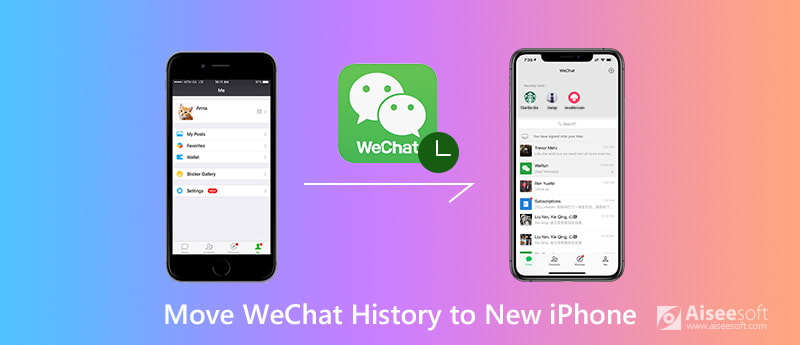

100% bezpečné. Žádné reklamy.
100% bezpečné. Žádné reklamy.







100% bezpečné. Žádné reklamy.
100% bezpečné. Žádné reklamy.